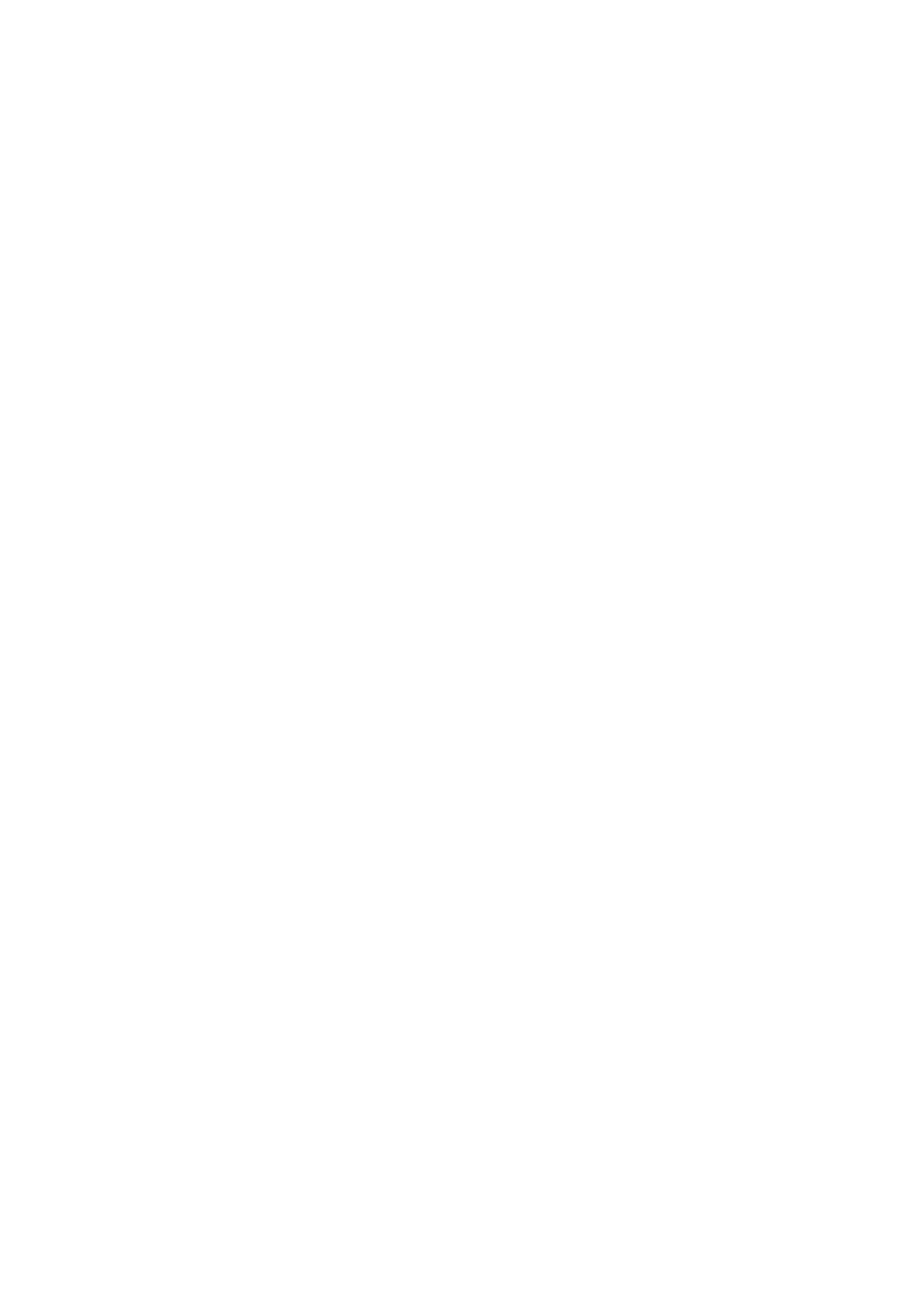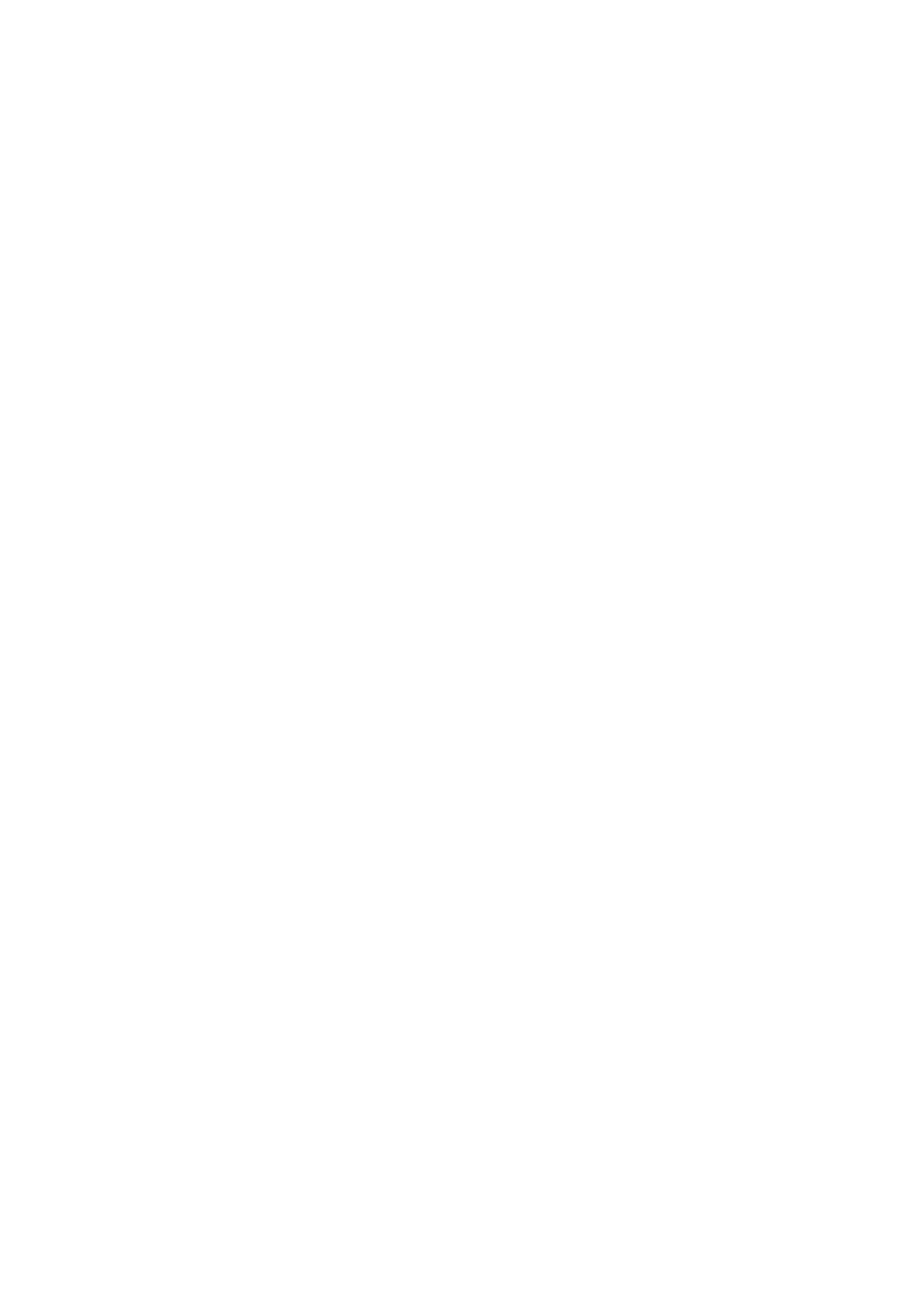
SD-kaardi lugeja (valikuline)................................................................................................................................................31
Removing the SD card reader...................................................................................................................................... 31
Installing the SD card reader........................................................................................................................................ 32
Protsessori ventilaatori ja jahutusradiaatori koost...........................................................................................................33
Protsessori ventilaatori ja jahutusradiaatori eemaldamine........................................................................................33
Protsessori ventilaatori ja jahutusradiaatori koostu paigaldamine............................................................................34
Protsessor............................................................................................................................................................................ 35
Protsessori eemaldamine..............................................................................................................................................35
Protsessori paigaldamine.............................................................................................................................................. 36
Graafikakaart........................................................................................................................................................................37
Graafikakaardi eemaldamine.........................................................................................................................................37
Graafikakaardi paigaldamine.........................................................................................................................................38
Graafikaprotsessor.............................................................................................................................................................. 39
Toitega GPU eemaldamine...........................................................................................................................................39
Toitega GPU paigaldamine........................................................................................................................................... 40
Nööppatarei..........................................................................................................................................................................40
Nööppatarei eemaldamine............................................................................................................................................40
Nööppatarei paigaldamine............................................................................................................................................. 41
WLAN-kaart......................................................................................................................................................................... 42
WLAN-kaardi eemaldamine.......................................................................................................................................... 42
WLAN-kaardi paigaldamine.......................................................................................................................................... 43
Õhuke optiline draiv.............................................................................................................................................................45
Õhukese optilise kettaseadme eemaldamine............................................................................................................. 45
Õhukese optilise kettaseadme paigaldamine..............................................................................................................45
Õhukese optilise draivi klamber..........................................................................................................................................46
Õhukese ODD-klambri eemaldamine...........................................................................................................................46
Õhukese ODD-klambri paigaldamine........................................................................................................................... 47
Jahutusradiaator..................................................................................................................................................................48
Removing the VR heat sink..........................................................................................................................................48
Installing the VR heat sink............................................................................................................................................ 48
Kõlar...................................................................................................................................................................................... 49
Kõlari eemaldamine........................................................................................................................................................49
Kõlari paigaldamine........................................................................................................................................................50
Toitenupp............................................................................................................................................................................. 50
Toitenupu eemaldamine................................................................................................................................................50
Toitenupu paigaldamine.................................................................................................................................................51
Toiteplokk............................................................................................................................................................................. 52
Removing the power-supply unit.................................................................................................................................52
Installing the power-supply unit...................................................................................................................................54
Sissetungilüliti.......................................................................................................................................................................56
Sissetungilüliti eemaldamine.........................................................................................................................................56
Sissetungilüliti paigaldamine..........................................................................................................................................57
Valikulised I/O-moodulid (tüüp C / HDMI / VGA / DP / jada).....................................................................................58
Valikuliste I/O-moodulite (tüüp C / HDMI / VGA / DP / jada) eemaldamine.......................................................58
Installing optional I/O modules (Type-C/HDMI/VGA/DP/Serial)..........................................................................59
Emaplaat...............................................................................................................................................................................63
Removing the system board........................................................................................................................................ 63
Installing the system board...........................................................................................................................................66
4 Tõrkeotsing............................................................................................................................... 70
4
Contents